«Jeg mistet nettopp iPhonen min på vei hjem, hvordan kan jeg det finn enheten min og få tilbake iPhonen min?"
I dag kan ikke alle leve uten sine digitale enheter. I følge vår forskning sjekker folk telefonene sine mer enn 20 ganger om dagen i gjennomsnitt. Det er fornuftig at de gjør alt de kan for å få tilbake den tapte enheten. Derfor introduserte produsentene funksjonene for å hjelpe kundene med å finne enhetene sine.
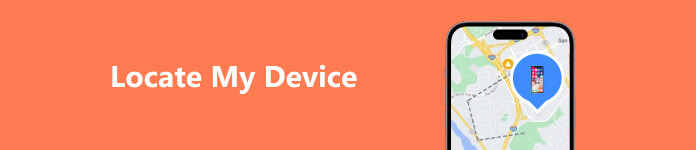
- Del 1. Slik finner du iPhone/Mac
- Del 2. Slik finner du Android-telefonen din
- Del 3. Hvordan finne en PC
- Del 4. Vanlige spørsmål om å finne enheten min
Del 1. Slik finner du iPhone/Mac
Den enkleste måten å finne en iPhone eller en MacBook på er Find My-funksjonen utgitt av Apple. Den merker Apple-enheter på et kart gjennom Apple ID. Det er imidlertid premisser for å bruke Finn min for å finne enheten din:
- 1. Du må huske Apple ID og passord knyttet til den tapte enheten.
- 2. Du har konfigurert og slått på Finn min-funksjonen på iPhone eller MacBook.
- 3. Enheten din må være tilkoblet. Ellers kan du bare få den sist kjente plasseringen.
Det er to metoder for å finne iPhone eller MacBook med Finn min-funksjonen:
Slik finner du iPhone/Mac i Finn min app

Trinn 1 Kjør Find My-appen på en annen iPhone- eller Mac-datamaskin.
Trinn 2 Gå til Enheter fanen fra bunnen, og velg den manglende iPhone eller Mac på listen. Hvis du ikke finner enhetsnavnet ditt, trykker du på +-ikonet og skriver inn Apple ID og passord.
Trinn 3 Da får du flere alternativer:
Spill lyd: Når du trykker på Spill lyd knappen, vil enheten lage en lyd og hjelpe deg med å finne iPhone raskt.
Retninger: Hvis du trykker på Retninger, Finn min vil vise deg ruten fra din nåværende posisjon til den manglende enheten.
Merk som tapt: Dette alternativet brukes til å aktivere Lost Mode på den tapte enheten.
Slett denne enheten: For å slette iPhone etter å ha funnet den, trykk Slett denne enheten.
Slik finner du iPhone/Mac i en nettleser
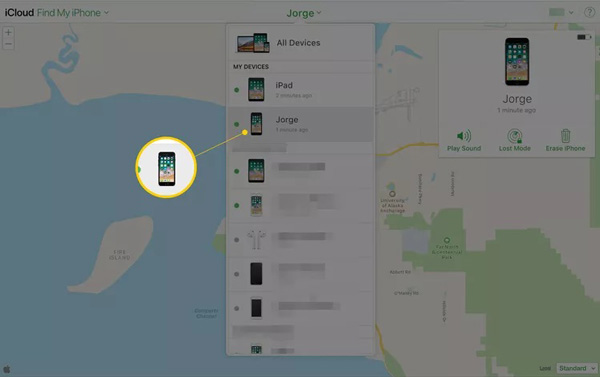
Trinn 1 Besøk iCloud-nettstedet i en nettleser og logg på iCloud-kontoen din.
Tips: Hvis du har aktivert tofaktorautentisering, skriv inn bekreftelseskoden.
Trinn 2 Velg Find My iPhone, Finn min iPad, eller et relativt alternativ.
Trinn 3 Trekk ned All Device menyen, og velg den manglende enheten på listen. Hvis den er online, vil din iPhone eller iPad være plassert på kartet.
Trinn 4 Nå kan du klikke Spill lyd for å spille av lyd på den tapte enheten din, trykk Slett iPhone for å slette alle data på enheten din, eller aktivere Tapt modus.
Del 2. Slik finner du Android-telefonen din
I likhet med Apple Find My, har Google lansert tjenesten Find My Device for Android-brukere for å finne enhetenes plassering i en rekke situasjoner. Selvfølgelig er det lokaler for å finne Android-telefonen din med Google Finn min enhet:
- 1. Du har slått på Finn min enhet på Android-telefonen din.
- 2. Du har logget på Google-kontoen din på telefonen.
- 3. Sørg for at enten Wi-Fi eller mobildata er aktivert.
- 4. Du har slått på posisjonstjenester på enheten din og aktivert Google Play for å få tilgang til posisjonen din.
Hvis enheten din kan møte disse premissene, følg metodene nedenfor for å finne Android-telefonen din:
Hvordan finne en Android-telefon i en nettleser

Trinn 1 Åpne en nettleser, besøk https://www.google.com/android/find og logg på Google-kontoen som er knyttet til Android-telefonen din.
Trinn 2 Hvis du har flere Android-enheter, velg den manglende øverst til venstre på skjermen. Deretter finner Find My Device automatisk Android-telefonen din på kartet.
Trinn 3 Her kan du spille av en lyd på enheten din ved å klikke Spill lyd, lås telefonen ved å trykke Sikker enhet, eller tilbakestill telefonen ved å trykke Slett enhet.
Slik finner du Android-enheten din i Find My Device-appen
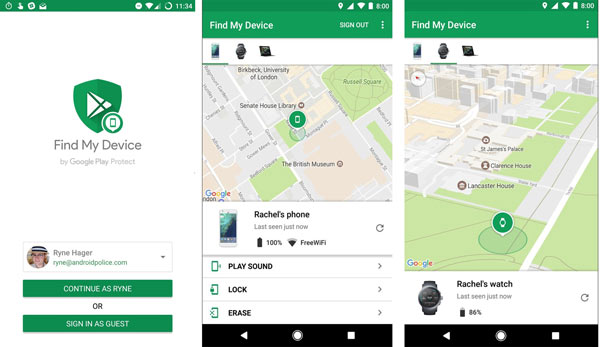
Trinn 1 Kjør Finn min enhet-appen på din venns Android-telefon, og logg på Google-kontoen din som er knyttet til Android-enheten din.
Trinn 2 Velg deretter den manglende enheten øverst på skjermen. Deretter finner Find My Device enheten din umiddelbart.
Trinn 3 Nå kan du trykke Spill lyd, Låseeller Slett i henhold til ditt behov
Del 3. Hvordan finne en PC
På Windows 11/10 la Microsoft til funksjonen Finn min enhet på PC-er. Du kan aktivere denne funksjonen under Personvern og sikkerhet delen på innstillinger panel på Windows 10 eller Oppdatering og sikkerhet delen på innstillingspanelet på Windows 11. Følg trinnene nedenfor for å finne en PCs plassering:
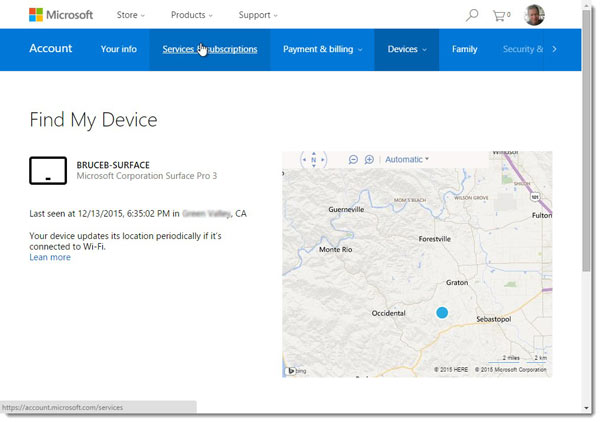
Trinn 1 Gå til https://account.microsoft.com/devices i en nettleser.
Trinn 2 Logg på med Microsoft-kontoen du bruker på den manglende PC-en, velg enheten og klikk Finn Min enhet.
Trinn 3 Deretter finner du plasseringen til PC-en din på kartet.
Merknader: Hvis du ønsker å beskytte dataene dine på den manglende PC-en, velg Låse og deretter treffer neste når du finner enhetens plassering på kartet.
Anbefal: Beste iPhone Location Spoofer

For å forhindre at merker, markedsførere og andre finner enhetens plassering, kan du bruke en stedspoofer-app for iPhone eller iPad. Apeaksoft iPhone posisjonsveksler er en av de beste plasseringsendrende programvarene for iOS-enheter.

4,000,000 + Nedlastinger
Endre iPhone-plassering uten å flytte ett trinn.
Lag virtuelle ruter med flere moduser.
Enkel og trygg å bruke.
Støtt et bredt spekter av iOS-enheter.
Del 4. Vanlige spørsmål om å finne enheten min
Kan jeg finne en enhet?
Ja, du kan finne hvilken som helst enhet hvis du møter lokalene, som å slå på Find My iPhone eller Finn min enhet-funksjonen.
Hvorfor finner ikke telefonen min nå enheten min?
Hvis enheten din er frakoblet, kan du bare få den siste tilgjengelige plasseringen. I tillegg kan du ikke finne telefonen din hvis funksjonen Finn min enhet er deaktivert.
Hva betyr det når en enhet ikke har noen plassering?
Ingen plassering funnet betyr at enten den andre personen har sluttet å dele sin plassering med deg eller fjernet deg fra delingslisten.
konklusjonen
Denne veiledningen har fortalt deg hvordan finn enhetene dine inkludert iPhone, iPad, MacBook, Android-telefoner og PC-er. Når du savner enheten din, kan du følge trinnene våre for å få enheten tilbake raskt. Hvis du har andre spørsmål om dette emnet, kan du gjerne skrive dem ned under denne toppen.



 iPhone Data Recovery
iPhone Data Recovery iOS System Recovery
iOS System Recovery iOS Data Backup & Restore
iOS Data Backup & Restore iOS skjermopptaker
iOS skjermopptaker MobieTrans
MobieTrans iPhone Transfer
iPhone Transfer iPhone Eraser
iPhone Eraser WhatsApp overføring
WhatsApp overføring iOS Unlocker
iOS Unlocker Gratis HEIC Converter
Gratis HEIC Converter iPhone posisjonsveksler
iPhone posisjonsveksler Android Data Recovery
Android Data Recovery Broken Android Data Extraction
Broken Android Data Extraction Android Data Backup & Restore
Android Data Backup & Restore Telefonoverføring
Telefonoverføring Datagjenoppretting
Datagjenoppretting Blu-ray-spiller
Blu-ray-spiller Mac Cleaner
Mac Cleaner DVD Creator
DVD Creator PDF Converter Ultimate
PDF Converter Ultimate Windows Password Reset
Windows Password Reset Telefonspeil
Telefonspeil Video Converter Ultimate
Video Converter Ultimate video Editor
video Editor Skjermopptaker
Skjermopptaker PPT til Video Converter
PPT til Video Converter Slideshow Maker
Slideshow Maker Gratis Video Converter
Gratis Video Converter Gratis skjermopptaker
Gratis skjermopptaker Gratis HEIC Converter
Gratis HEIC Converter Gratis videokompressor
Gratis videokompressor Gratis PDF-kompressor
Gratis PDF-kompressor Gratis Audio Converter
Gratis Audio Converter Gratis lydopptaker
Gratis lydopptaker Gratis Video Joiner
Gratis Video Joiner Gratis bildekompressor
Gratis bildekompressor Gratis bakgrunnsviskere
Gratis bakgrunnsviskere Gratis bildeoppskalere
Gratis bildeoppskalere Gratis vannmerkefjerner
Gratis vannmerkefjerner iPhone skjermlås
iPhone skjermlås Puzzle Game Cube
Puzzle Game Cube





